
今後、BYOD(Bring Your Own Device)をお願いする自治体も増えそうですね。
どのパソコンにすればよいか一緒に考えてみましょう!
GIGAスクール構想により、小中高等学校すべてで一人一台端末が当たり前になりました。
しかし自治体によっては、予算の関係から設置者負担ではなく保護者負担による端末の購入となるケースもあります。
義務教育ではタブレット端末を使っている学校も多いですが、より高度な作業を行なっていく高校生はパソコンの購入がおすすめです。
今回の記事では、有名どころの「Mac OS」「Windows」「ChromeOS」の3つについて、メリット・デメリットを紹介していきます。
結論から言うと
<その他ポイント>
また、端末は決して安くありませんから、学校以外での活用も視野に入れて選んでいくことが大切です。

端末選びだけでなく、教育的な視点、みなさんの学びの視点からも一人一台端末のあり方を考えてみます。
ぜひ最後まで読んでみてください!
高校教員として、数学を10年以上教えています。
内容をただ教え込むのではなく、「数学の学び方を教える」をモットーに授業を実施しています。
数学の授業や総合的な探究の時間において、積極的に一人一台端末を活用し学習効果を高めようと日々研究中。
職員室のWindows、一人一台端末のChromebook、授業でiPad、プライベートはMacBookと、それぞれの端末を活用している。
目次
BYODの自治体は自分でパソコンを選ぶ

学校で使うパソコンですが、これまでの貸与の形から自分で購入することになったようです。

BYOD(Bring Your Own Device)、つまり自分自身の端末で学習を進める自治体も多いですね。
コロナ禍において、当初予定されていたGIGAスクール構想が前倒しに実施されました。
そのため多くの自治体が予算を確保し、設置者負担による端末の配布が行われていました。
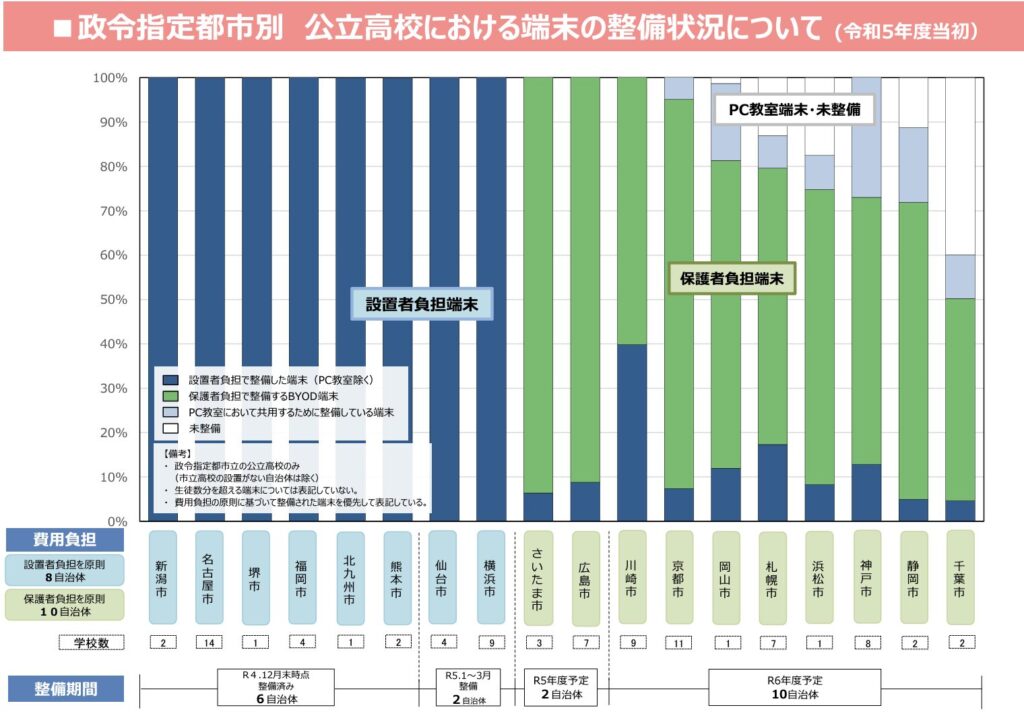
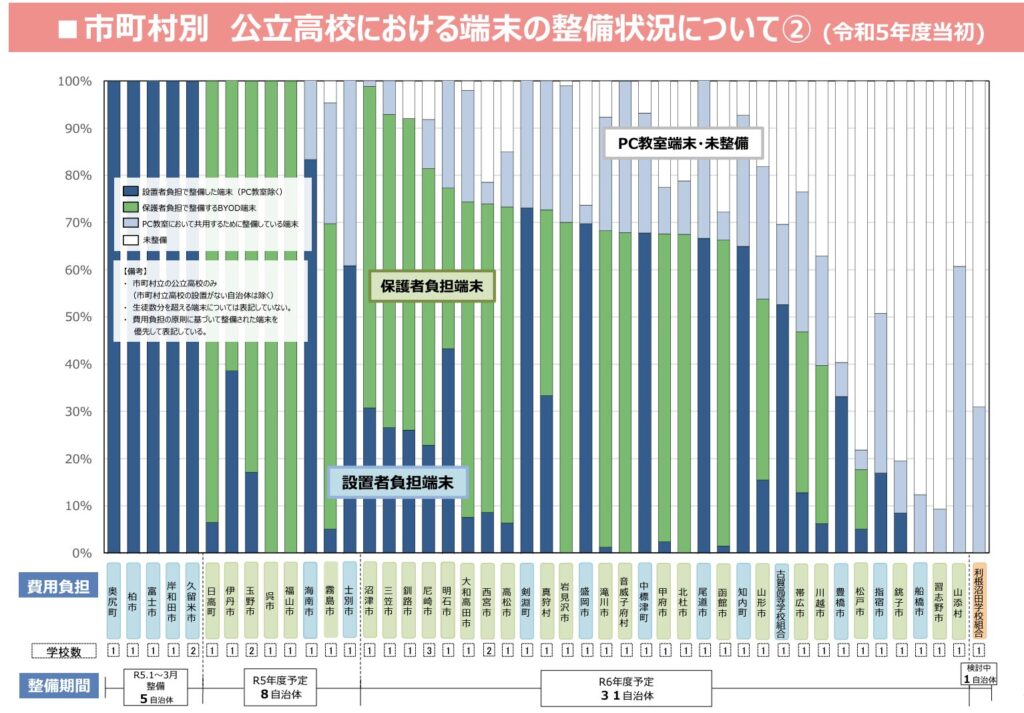
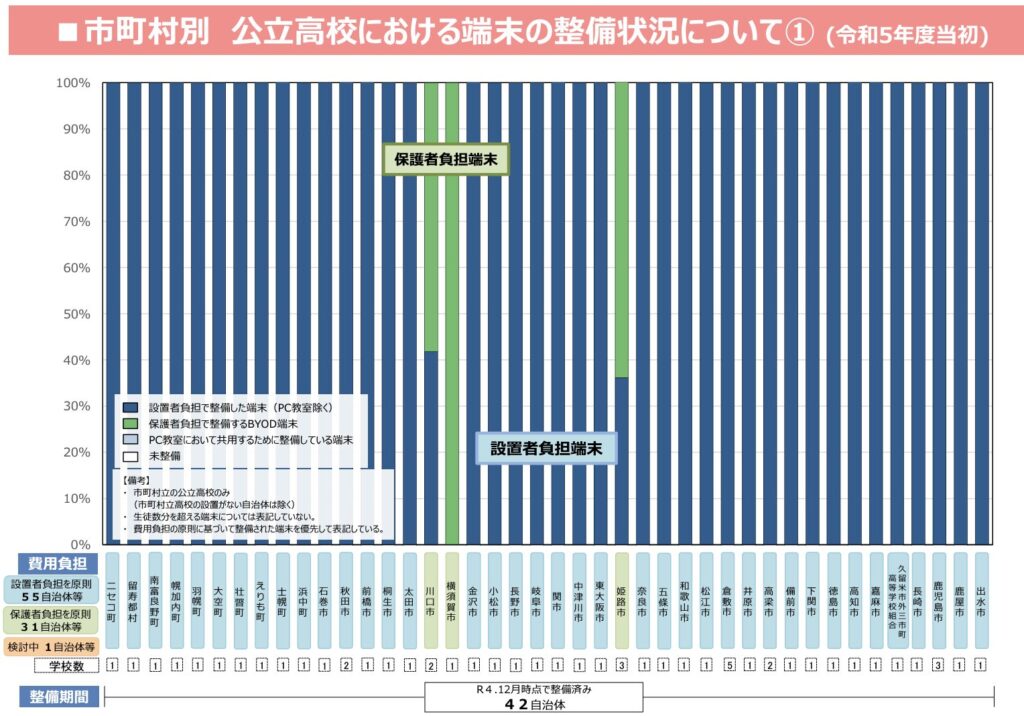
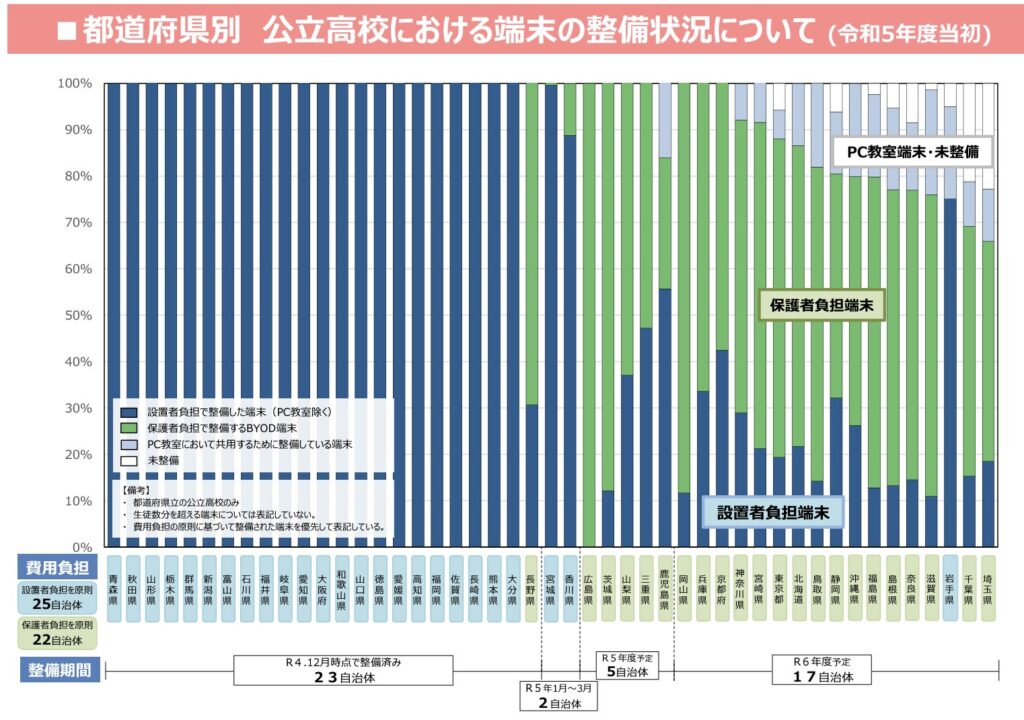
しかし、数年が経ったことで端末が古くなったり、コロナも落ち着いたことで新たに予算を確保できなかったりと、BYODに移行している自治体も増えています。
基本的に公的機関である学校は、特定のメーカーの端末を指定で買わせることはできません。
ですから、学校で推奨する複数の商品から選んだり、一から自分でパソコンを選んだりしなければなりません。

以下、各端末の特徴と個人的におすすめな端末を紹介していきます。
タブレットは中学まで?

中学校の時はiPadでしたが、高校でもiPadではダメですか?

悪くわありませんが、タブレットはあくまで大きなスマホ。
できればパソコンの購入がよいでしょう。
まずタブレットかパソコンかの選択です。
新たに購入するのであれば、断然パソコンをおすすめします。
パソコンのメリット
義務教育までは、iPadの学校も多いです。
それは、視覚的にイメージがしやすく年齢の低い段階ではタブレットのほうが有効であることも多いからです。
また、学校の授業用に作られたアプリで学習をする分には、指やタッチペンで操作がしやすいタブレットとの相性がよいこともあります。
学習内容も高校よりは複雑ではないので、学校用アプリケーションで用途が足りる面もあります。
しかし高校生になれば、メール、Word、Excel、PowerPoint、canva、pdf資料作成、チャット、zoom等のオンライン会議などなど、ビジネス現場でも使う汎用的なスキルを活用していきます。
どれもタブレットでできないこともないですが、アプリによってはできることに制限があります。
そしてパソコンの方が圧倒的に操作が楽で、作業速度も速いです。
また、タブレットはあくまでアウトプット用のデバイスであり、インプットには向いていません。
デジタルで絵を描いたりする人はタブレットの活用もありですが、多くの高校生はパソコンの方が便利でしょう。
他にも、タブレットをノート代わりにしたいという人もいるかもしれませんが、高校の学習量では効率が悪いです。
スケジュール管理や写真撮影はスマホでもできますし、大きな画面からやりたければパソコンで見ればOKです。

スマホはみんな持っているし、中間のタブレットを買うより色々できるパソコンがおすすめってことですね!

パソコンを使いこなせればタブレットも活用できますから、まずはパソコンに慣れましょう。
学校外での活用も考えよう

学校以外で活用するのにもパソコンがおすすめです。
端末は決して安いものではありません。
学校から買うように言われたけど、授業であまり使わない。
このようなことは、おそらく多くの学校で起こります。
高校によってはICTを活用した授業改善が進んでおらず、従来型のチョーク&トーク、受験のための詰め込み型の授業を実施していることもあるからです。
そのようなときに、タブレットは大きなスマホですから、おもちゃになってしまいがちです。
それではもったいないですよね。
ですから、学校外でのパソコン活用も考えてみるとよいでしょう。
これからの時代を生き抜くためには、学校では習わないスキルを習得していくことが必要です。
例えば、以下のような作業をする際にもパソコンは便利です。
高校生のうちから、学校の学習とは別にスキルアップ始めてもよいのです。
現代はITスキルの格差が経済格差や経験の格差、成長の格差につながっていきます。
プライベートでもITリテラシーを高めるために、パソコンがおすすめです。
どのパソコンがよい?各OSのメリット・デメリット

パソコンを購入するのに、たくさんあって何を買えばよいのでしょう…。

ここからは、それぞれのOSのメリット・デメリットを見ていきましょう。
個人的なおすすめも紹介していきます。
はじめに「OSってなに?」という人もいると思います。
OSとは、パソコン全体の動作を管理・制御するシステムのことで、OSによって使えるアプリや操作方法が変わります。
<スマホなら>
<パソコンなら>

スマホだと分かります!

パソコンのOSについて、有名どころの「Mac OS」「Windows」「Chrome OS」について、それぞれ紹介していきますね!
一番のおすすめはMacBook

まずは、僕自身の個人的なおすすめであるMacから紹介していきます!
MacBookはその洗練されたデザインから、とても操作性がよく使い勝手が良いです。
キーボードのタッチ感覚やトラックパッド(指でポインタを動かす)の使い心地も群を抜いています。
また、Apple製品には説明書が付いていません。
その理由も納得なくらい使い方が分かりやすいので、初心者から上級者までおすすめです。
- どこに何のアプリがあるのか
- フォルダの階層
など、初心者にも分かりやすいインターフェースとなっています。
またサポートも充実していて、操作で分からないことがあれば電話で対応もしてくれます。
iPhoneとの連携も優れていて、スマホで撮った写真を資料に使ったりするのも簡単なので、iPhoneユーザーであればさらにおすすめです。

学校以外のプライベートの場面でも使って欲しいからこそ、使いやすいパソコンがおすすめです。
一方で、弱点としては金額が少し高いことです。
Windowsと比べるとやや高級品と感じてしまうかもしれません。
しかし、それを超える使い勝手のよさがあります。
大学生の兄弟や保護者がPTA活動をしているなど、家族が学割対象であれば代理購入で学割を適用させることもできます。
詳細は、Apple Store for Educationにて確認してください。
もう一点の弱点は、学校で使い方を共有できないことです。
教員の公務用パソコンは、ほとんどがWindowsです。
近年の一人一台端末でChromebookが配付されたことで、こちらも割と対応はできるでしょう。
しかし、MacBookを使用している教員は、意外と少ないのです。
WindowsとMacでは、操作やアプリの使い方が異なるので、授業中に操作方法で説明できない場合もあるかもしれません。
ただ操作方法については、そもそも教員を頼らずにAppleサポートやGoogle検索によって学んでいけばOKです。

Macならおすすめは、MacBook Air ですか?

高校生であれば一番購入しやすい、MacBook Air・M2チップ・メモリ8GB・ストレージ256GBで十分です!
高校生でなくても、クリエイターなどではない一般ユーザであれば一番安いモデルで十分です。
メモリ8GBでも資料作成や動画編集など、学校で考えられる活動はサクサク動きます。
データ保存もクラウドを使えばよいので256GBで大丈夫です。

MacBookはリセールが高いのもメリットです。
大学に進学・就職をして、より高いスペックが欲しくなったら買い替えるのも一つです。
パソコンが得意ならWindowsもOK

続いて、一番の有名どころであるWindowsを紹介します。
そのような場合は、WindowsでもOKです。
MacBookをおすすめしましたが、Windowsもパソコンとしては王道ですから問題はありません。
Windowsであれば、同じMicrosoft社のアプリであるWord・Excel・PowerPointに何も問題は起こりません。
Macの場合は、若干フォントや仕上がりにズレが出る場合があります。(PDF変換など対応は可)
また、各社それぞれがハード(本体)を販売していますので、自分で好きなデザインを選ぶこともできます。
一方で、初期設定がやや難しいので、そこは初心者にとって一つハードルになります。
家電量販店で設定してもらうこともできますが、有料の場合もあります。
その点Macは、Apple IDひとつで終わりなので便利です。
コンピューターが得意という人は、自分での設定も苦ではないでしょう。
自分好みにカスタマイズしたり、色々なソフトをインストールしてやりたいことがある人は、Windowsがおすすめです。

好きなデザインが選べるのは嬉しいけど、ありすぎて迷うかも…。

Windowsならネットから購入をしましょう。
いくつか紹介をします。
Windowsの弱点は、家電量販店で購入した際にたくさんのソフトウェアが初めから入っていることです。
使わないソフトが入っていると
などのデメリットがあります。
ですから、学生向けに無駄なソフトが少ないものにするか、インターネットからの購入をおすすめします。
ネットでパソコンメーカーから直接購入することで、余計なソフトを入れずに安価で購入できます。
操作性がよくシンプルなものは、DellやHPなどが有名どころです。
メモリ8GB・ストレージ256GBなら6万円〜8万円程度で購入できます。
また、DELLの学割とHPの学割は、ともに高校生も対象です。

学校で充電ができない場合もあるので、バッテリーの持ちがよいものがおすすめです。
学校のみの使用ならクロームブックもあり

最後にChromebookについても紹介します!
Chromebook最大の特徴は、すべてがWeb上で完結するシステムであることです。
一般的なパソコンと異なり、ソフトをインストールして利用するというよりは、Webブラウザ上でWebアプリとして作業を進めていくことが多いです。
Googleが提供している「Googleドキュメント」「Googleスプレッドシート」「Googleスライド」を使えば、Word・Excel・PowerPointの代わりとなります。
データも基本はGoogleドライブなどのクラウドに保存をしていきます。
そのため余計なものが一切入っておらず、起動が早いことも特徴です。
もちろんアプリとしてソフトウェアをダウンロードすることもできますが、Googleストアからのダウンロードであり、Android端末のスマホのようなイメージです。
また、バッテリーの持ちがよく、安価で耐久性が高いモデルもあることから、これまでの一人一台端末で学校採用となってきました。
安いものであれば2万円〜3万円で購入できるモデルもあります。

学校で使うだけなら、Chromebookもいいかもしれないですね。
GoogleのWebアプリを使えば、一通りの文書作成・表計算・プレゼン資料作成はできます。
学校の授業だけであれば、Chromebookでも十分です。
ただ、やはり使い心地で言えばMacやWindowsには敵わないでしょう。
Webアプリで行えるものは、基本MacでもWindowsでもできます。
パソコンを使って色々なことを試してみたい人は、MacまたはWindowsがよいでしょう。

もう一つの懸念事項は、学校でパソコンをあまり使わなかった場合です。
GIGAスクール構想により一人一台端末が実施されてきたわけですが、先述したとおり教員が全員ICT機器を使いこなして授業を行なっているわけではありません。
「学校で購入を勧めたのに、学校で使う場面がほとんどなかった」
なんてこともありうるのです。
「だからこそ安いのを買うべき?」
と思うかもしれませんが、これは逆です。
学校だけで使用するためにパソコンを買うのはもったいないので、家庭で自分がやりたいクリエイティブな作業ができる端末の方がよいのです。
先述した以下のようなこと
Chromebookでもできなくはありませんが、MacやWindowsの方がやりやすいでしょう。
これからの時代は、パソコンなしでは生きていけない時代。
どうせ自分用のパソコンを買うなら、汎用的なスキルを身につけたいものです。
これらChromebookで行なっていくのは上級者向けです。
まとめ:学校以外でもパソコンを使いこなし、これからの時代を生き抜こう
今回の記事では、BYODの一人一台端末を選択するために各OSのメリット・デメリットを紹介してきました。
それぞれのメリット・デメリットは以下の通りです。

目的に応じて選択をすることが大切でしたね!

教育情報サイト「まなびて」だからこそ伝えたいことは、”学校の授業のためにPCを買う発想から、自己投資のためにパソコンを買う発想に変えること”です。
これからの社会では、ITスキルの格差が経済格差や経験の格差、成長の格差につながってしまいます。
「苦手だから使えない」は通用しない時代となってしまいました。
ですから、学校で使うだけでなく、自身でもパソコンを使って色々なことに挑戦してみることが大切です。
そして、近年では総合的な探究の時間が新設され、学校の授業でも自分の好きなことを探究できる時間が生まれました。
パソコンを使いこなすことで、チャレンジできることがどんどん増えていきます。
ぜひやりたいことや目的に応じてパソコンを選んでみましょう!

今回の記事が高校生のみなさんの学びにつながれば嬉しいです!
▼今回の記事に興味を持ってくださった方は、こちらの記事もどうぞ!




























入学予定の高校で、自分でパソコンを購入するように案内がありました。
どれを買ったらよいのでしょうか?